Kysymys
Ongelma: Kuinka muuttaa etätyöpöytäportti (RDP) Windows 10:ssä?
Hei, haluan käyttää etätyöpöytäominaisuutta päästäkseni työtietokoneeseen kotoa käsin. Törmäsin siihen ongelmaan, että en voi määrittää etäkäyttöä ja ylläpitää järjestelmää turvallisesti. Minun täytyy muuttaa niitä asetuksia jotenkin, mutta en tiedä miten. Käytän Windows 10. Voitko auttaa etätyöpöydän portin vaihtamisessa?
Ratkaistu vastaus
Etätyöpöytäportin (RDP) muuttaminen Windows 10:ssä voi olla tärkeä asia monille käyttäjille, jotka haluavat ottaa tämän ominaisuuden käyttöön ja määrittää etäkäyttöportin tietokoneeseensa. RDP: n muuttaminen voi aiheuttaa muita ongelmia ja estää käyttäjiä ylläpitämästä normaalisti toimivia laitteita.
[1]Tunnettu tosiasia on, että etätyöpöydän oletusportti on 3389. Se tarkoittaa, että hakkerit voivat aloittaa hyökkäyksen pakottamalla suojaamaton RDP.[2] Pääsy järjestelmään voi johtaa vakaviin ongelmiin, haittaohjelmatartuntoihin. Sinun on siis oltava varovainen, kun päätät vaihtaa etätyöpöytäporttia itse.
Sinun on varmistettava, että kun vaihdat etätyöpöytäporttia (RDP) Windows 10:ssä, et muuta ei-standardin parametrin merkitystä ja voit välttää raa'an voiman hyökkäykset. On tärkeää tehdä yhteyksistäsi ja laitteen järjestelmästä turvallisempia, ei vähemmän.
RDP on etäyhteys työpöydällesi. Se on erityinen verkkoprotokolla, jonka avulla käyttäjä voi muodostaa yhteyden vähintään kahden tietokoneen välille, jotta etäisäntä voidaan käyttää. Sitä käytetään usein varsinkin pandemian kaltaisena aikana[3] kun monilla on tapana muuttaa kotoa työskentelyä.
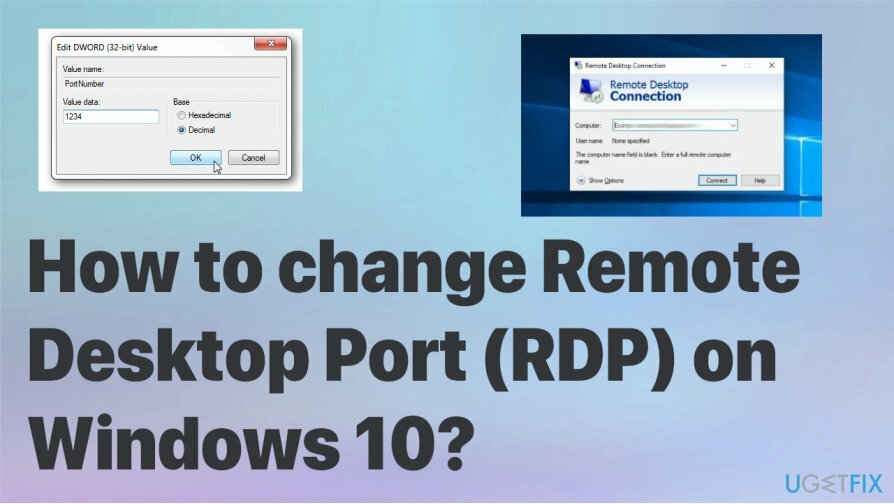
Etätyöpöytäportin (RDP) muuttaminen Windows 10:ssä
Vioittuneen järjestelmän korjaamiseksi sinun on ostettava lisensoitu versio Reimage Reimage.
Mikä tahansa Windows 10 -laitteiden versio, joten paikallisesta laitteesta tulee asiakas. Etäistunnon ylläpitämiseksi laitteessa tulee olla Windows 10 Pro tai Enterprise. Voit muodostaa yhteyden Windows 10 -etätyöpöytäisäntään toisesta tietokoneesta, joka käyttää Windows 10:tä tai jopa aiempaa versiota. Sinun ei tarvitse olla asennettuna mitään tiettyä ohjelmistoa, joten sinun on noudatettava opasta nähdäksesi, mitä toimia tarvitaan. Muita ongelmia ei pitäisi olla. Voit kuitenkin tarkistaa järjestelmän vioittumisen käyttämällä ReimageMac-pesukone X9 ennen kuin teet mitään.
Vaihda etätyöpöytäportti (RDP) Windows 10:ssä
Vioittuneen järjestelmän korjaamiseksi sinun on ostettava lisensoitu versio Reimage Reimage.
- Avaa rekisterieditori.
- Siirry seuraavaan: HKEY_LOCAL_MACHINE\\System\\CurrentControlSet\\Control\\Terminal Server\\WinStations\\RDP-Tcp
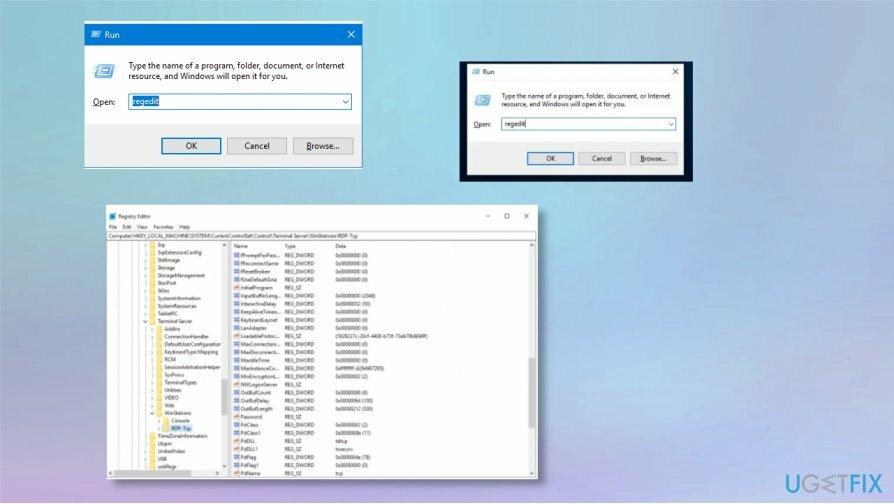
- Valitse oikealta puolelta Muokata ja sitten Muuttaa muuttaaksesi 32-bittistä DWORD-arvoa.
- Klikkaus OK.
- Vaihda desimaaliin ja anna portin uusi arvo.
- The oletuksena portti os 3389, voit muuttaa sen muotoon 3300 tai 33089.
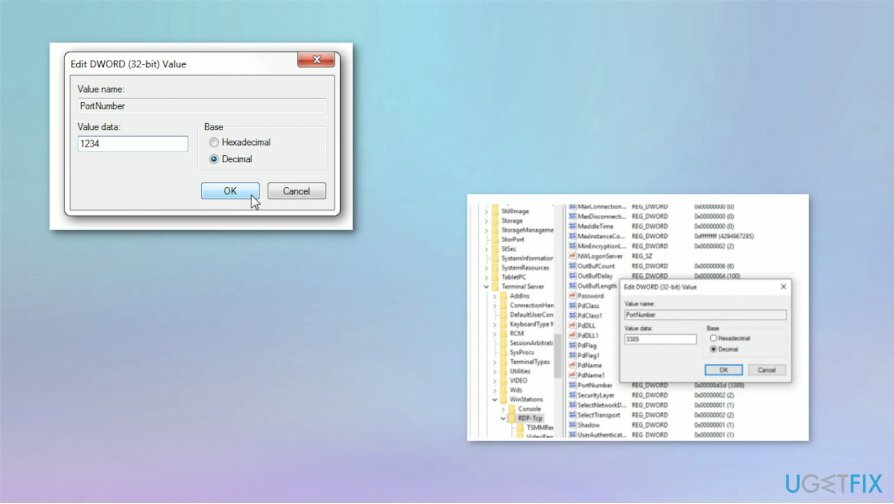
- Klikkaus OK.
- Uudelleenkäynnistää tietokone.
Tarkista käyttöoikeudet nähdäksesi, tarvitseeko sinun vaihtaa etätyöpöydän porttia
Vioittuneen järjestelmän korjaamiseksi sinun on ostettava lisensoitu versio Reimage Reimage.
- Lehdistö Voittaa ja R samaan aikaan.
- Tyyppi mstsc ja napsauta OK.
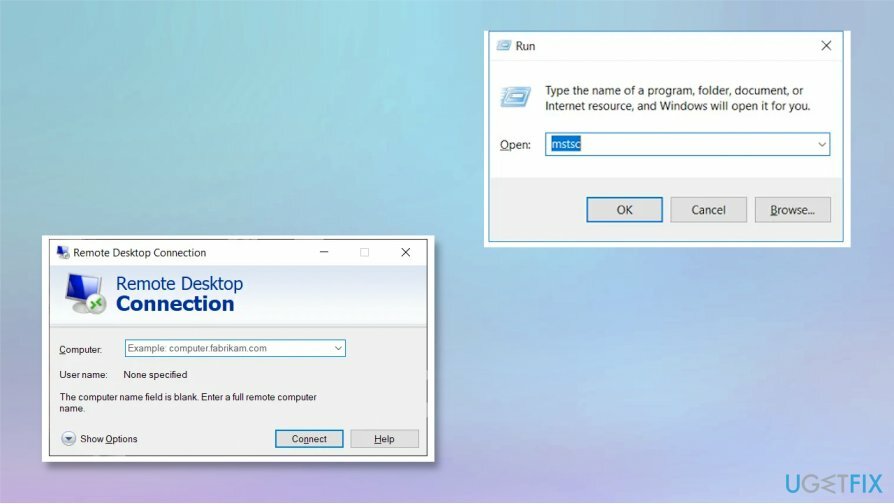
- Kirjoita etäpalvelimesi IP-osoite ja sitten uusi portin numero.
- Tulla sisään.
Muokkaa olemassa olevaa etätyöpöytäporttia (RDP) Windows 10:ssä
Vioittuneen järjestelmän korjaamiseksi sinun on ostettava lisensoitu versio Reimage Reimage.
- Avaa etätyöpöytä uudelleen ja napsauta Näytä asetukset tai Mote Options.
- Anna käyttäjätunnus, tarkista lippu päällä Salli minun tallentaa tunnistetiedot.
- Napsauta Tallenna nimellä.
- Luo uusi RDP-pikakuvake ja korvaa nykyinen pikakuvake uudella.
Korjaa virheet automaattisesti
ugetfix.com-tiimi yrittää tehdä parhaansa auttaakseen käyttäjiä löytämään parhaat ratkaisut virheiden poistamiseen. Jos et halua kamppailla manuaalisten korjaustekniikoiden kanssa, käytä automaattista ohjelmistoa. Kaikki suositellut tuotteet ovat ammattilaistemme testaamia ja hyväksymiä. Alla on lueteltu työkalut, joita voit käyttää virheen korjaamiseen:
Tarjous
tee se nyt!
Lataa FixOnnellisuus
Takuu
tee se nyt!
Lataa FixOnnellisuus
Takuu
Jos et onnistunut korjaamaan virhettäsi Reimagen avulla, ota yhteyttä tukitiimiimme saadaksesi apua. Ole hyvä ja kerro meille kaikki tiedot, jotka mielestäsi meidän pitäisi tietää ongelmastasi.
Tämä patentoitu korjausprosessi käyttää 25 miljoonan komponentin tietokantaa, jotka voivat korvata käyttäjän tietokoneelta vaurioituneen tai puuttuvan tiedoston.
Vioittuneen järjestelmän korjaamiseksi sinun on ostettava lisensoitu versio Reimage haittaohjelmien poistotyökalu.

VPN on ratkaisevan tärkeä, kun se tulee käyttäjien yksityisyyttä. Online-seurantaohjelmia, kuten evästeitä, eivät voi käyttää vain sosiaalisen median alustat ja muut verkkosivustot, vaan myös Internet-palveluntarjoajasi ja hallitus. Vaikka käyttäisit turvallisimpia asetuksia verkkoselaimen kautta, sinua voidaan silti seurata Internetiin yhdistettyjen sovellusten kautta. Lisäksi yksityisyyteen keskittyvät selaimet, kuten Tor, eivät ole optimaalinen valinta alentuneiden yhteysnopeuksien vuoksi. Paras ratkaisu äärimmäiseen yksityisyytesi on Yksityinen Internet-yhteys – ole anonyymi ja turvallinen verkossa.
Tietojen palautusohjelmisto on yksi vaihtoehdoista, jotka voivat auttaa sinua palauttaa tiedostosi. Kun poistat tiedoston, se ei katoa ilmaan – se pysyy järjestelmässäsi niin kauan kuin sen päälle ei kirjoiteta uutta tietoa. Data Recovery Pro on palautusohjelmisto, joka etsii työkopioita poistetuista tiedostoista kiintolevyltäsi. Käyttämällä työkalua voit estää arvokkaiden asiakirjojen, koulutöiden, henkilökohtaisten kuvien ja muiden tärkeiden tiedostojen katoamisen.